スイッチング設定
スイッチング機能により、二つの映像をタップにより切替えができ、二面性を活用して世界観をより表現するインタラクティブ動画の制作が可能になります。この機能は対になるものを対象とした映像において、活用シーンが期待できます。(例:世界感の有無・昼と夜・親と子・男と女・対照的な色・実写とアニメなど)
設定方法
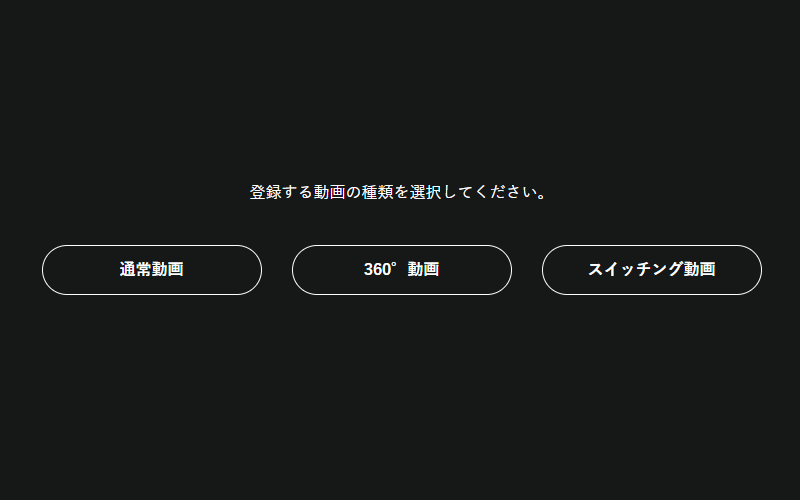
「動画登録」の際に、「通常動画 / 360°動画 / スイッチング動画」のどれを登録するのかを選択できる画面が表示されます。ここで「スイッチング動画」を選択してください。
動画のアップロード
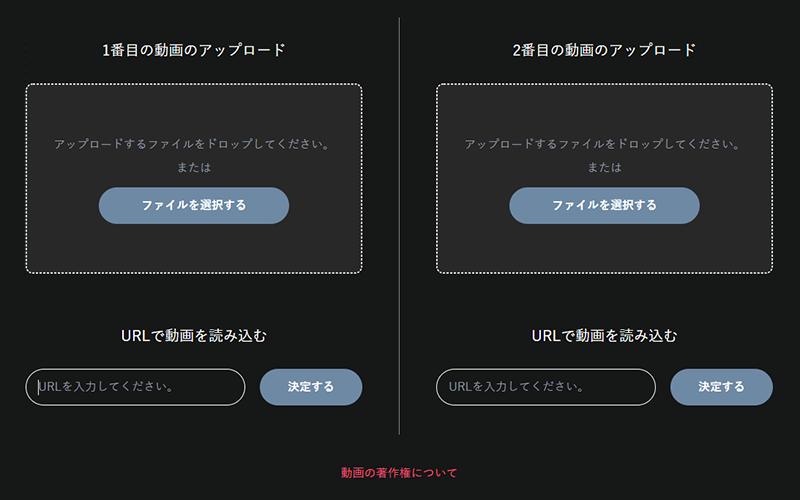
スイッチングさせる動画を2本アップロードします。
スイッチングタイプ(ワイプ切り替え)
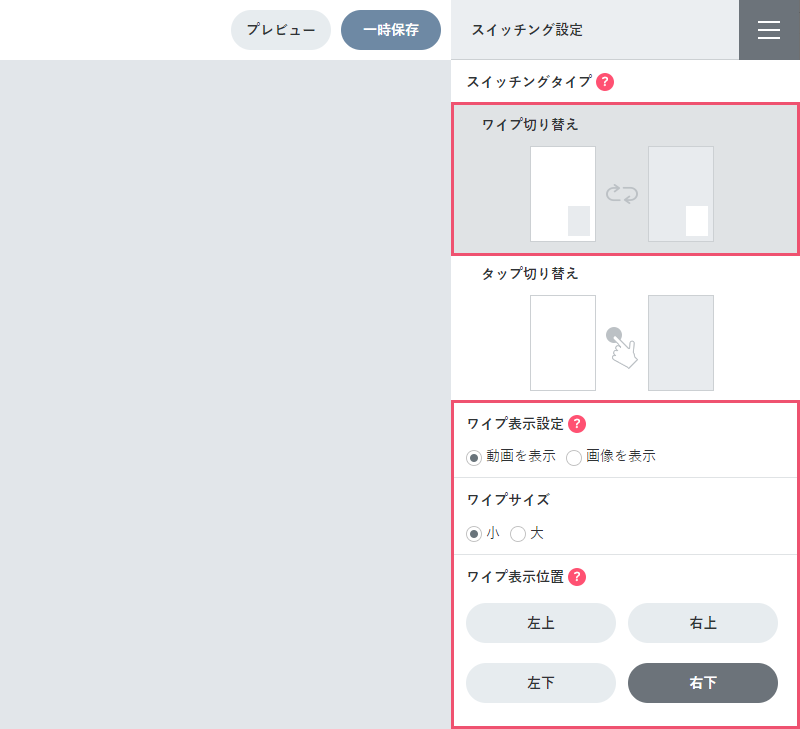
スイッチングタイプでは動画を切り替える方法を選択します。
動画上に表示されたワイプをタップすると、動画が切り替わります。
ワイプ表示設定
ワイプの表示方法を選択します。
●動画を表示
ワイプを動画で表示します。
●画像を表示
ワイプを指定された画像で表示します。
ワイプに表示される画像は共通の画像もしくは個別の画像を選択することができます。
ワイプサイズ
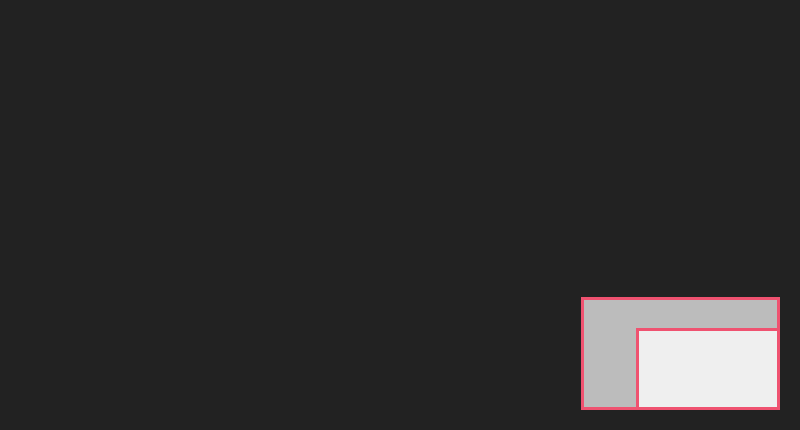
表示されるワイプは2サイズから選択します
ワイプ表示位置
動画内のどこにワイプを表示するか選択します。
スイッチングタイプ(タッチ切り替え)
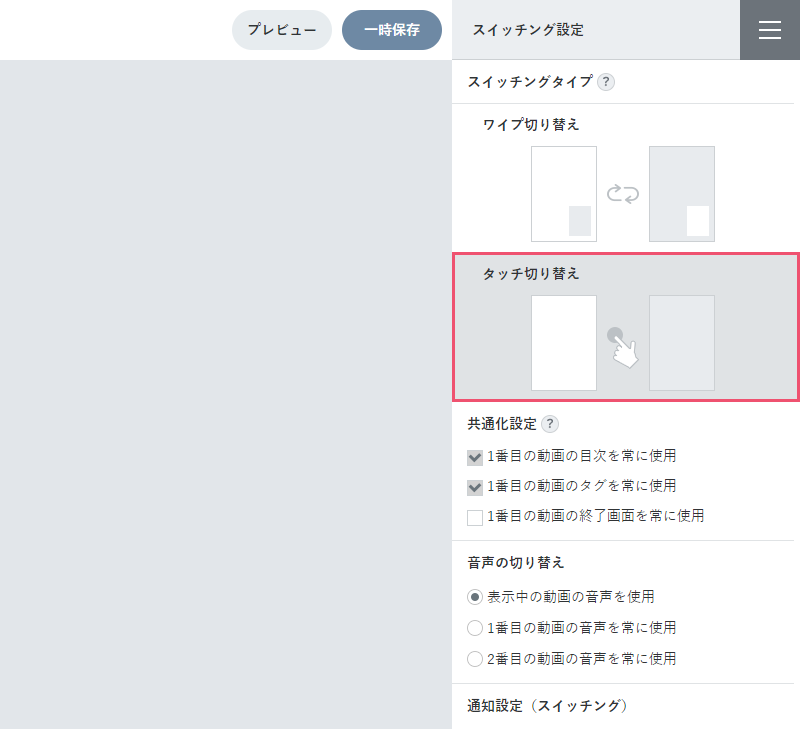
動画を長押ししている間のみ、動画が切り替わります。
共通化設定
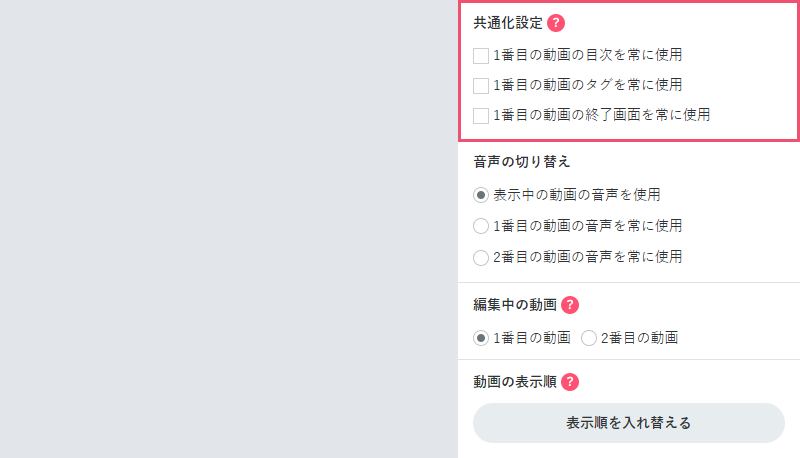
1番目の動画の目次を常に使用
チェックボックスがONの場合、1番目の動画に設定された目次を常に使用します。チェックボックスがOFFの場合、表示中の動画に設定された目次を使用します。
※スイッチングタイプがタッチ切り替えの場合は、1番目の動画に設定された目次を常に使用します。
1番目の動画のタグを常に使用
チェックボックスがONの場合、1番目の動画に設定されたタグを常に使用します。チェックボックスがOFFの場合、表示中の動画に設定されたタグを使用します。
1番目の動画の終了画面を常に使用
チェックボックスがONの場合、1番目の動画に設定された終了画面を常に使用します。チェックボックスがOFFの場合、表示中の動画に設定された終了画面を使用します。
音声の切り替え
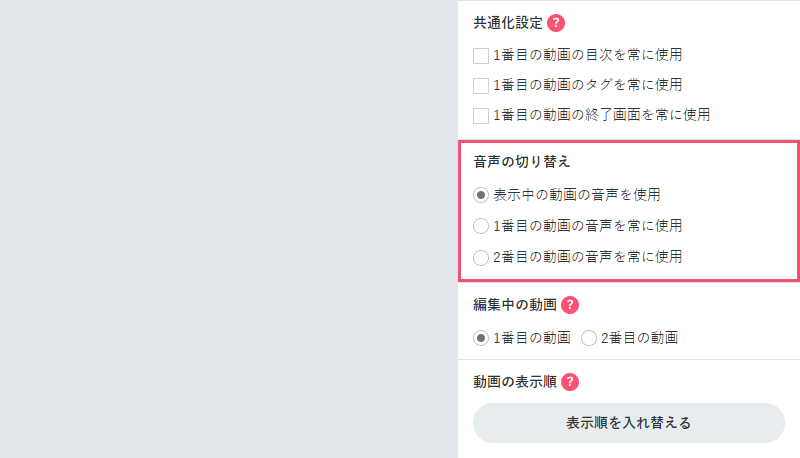
音声の切り替えは3つの選択肢から選択します。
・表示中の動画の音声を使用
・1番目の動画の音声を常に使用
・2番目の動画の音声を常に使用
編集中の動画
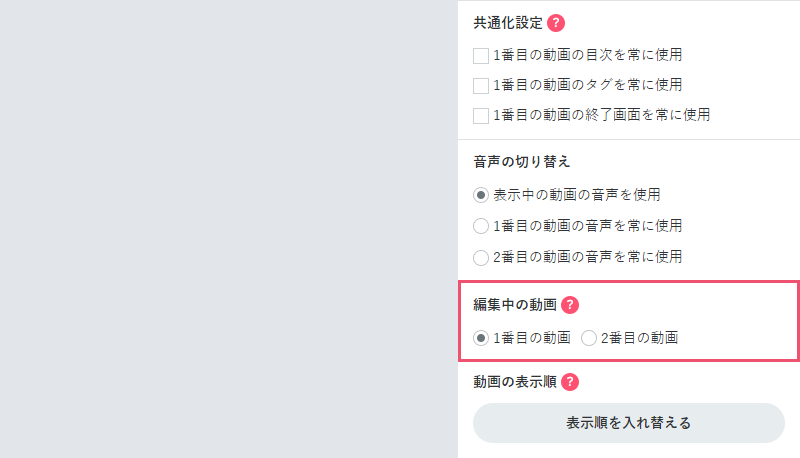
編集する動画を切り替えます。
※スイッチング設定は1番目の動画で行います。
動画の表示順
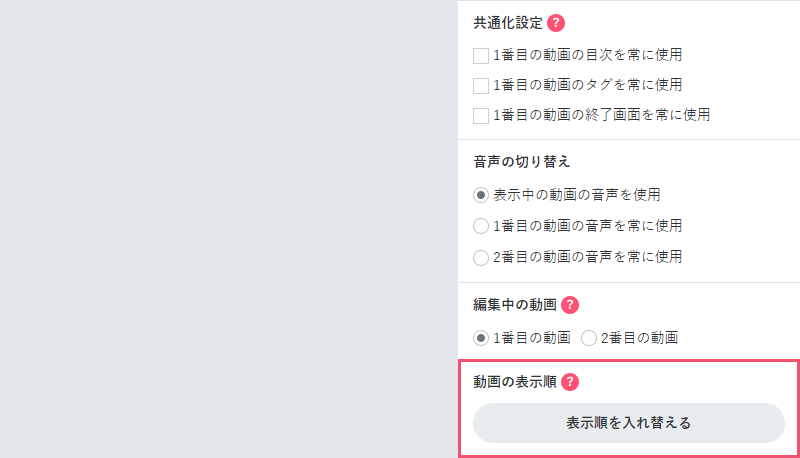
動画の表示順を入れ替えます。
※スイッチング設定は1番目の動画で行います。
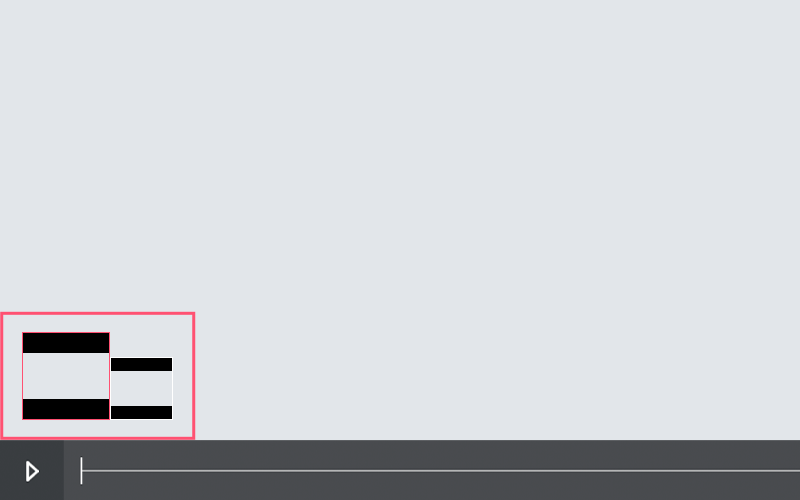
画面左下にある編集動画選択ボタンのドラッグ&ドロップでも、動画の表示順は入れ替えられます。